Mode de numérisation simple, Mode scan manuel – Oki MC363dn Manuel d'utilisation
Page 73
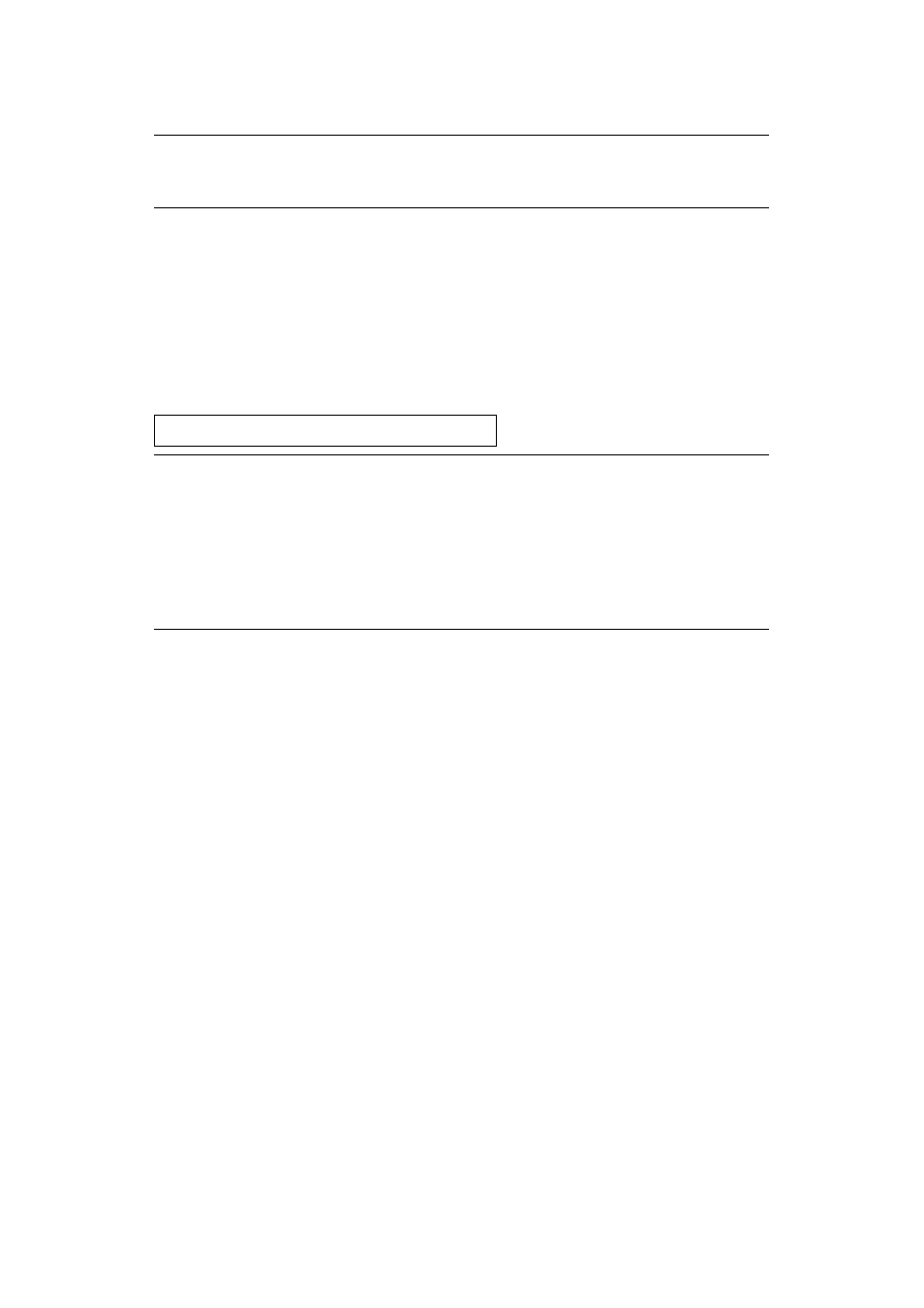
Numérisation > 73
M
ODE
DE
NUMÉRISATION
SIMPLE
Pour Windows
1.
Placez vos documents avec le texte tourné vers le haut dans l'ADF ou vers le bas sur
la vitre à document.
2.
Démarrer ActKey sur votre ordinateur.
3.
Cliquez sur le bouton de numérisation que vous souhaitez.
La tâche de numérisation démarre.
Nom du bouton de numérisation :
Pour Mac OS X
1.
Placez vos documents avec le texte tourné vers le haut dans l'ADF ou vers le bas sur
la vitre à document.
2.
Démarrez la capture d'image sur votre ordinateur.
3.
Sélectionnez l’appareil.
4.
Cliquez sur un bouton de numérisation.
La numérisation démarre.
5.
Sélectionnez Quit Image Capture dans Image Capture.
Pour WSD Scan
1.
Placez vos documents avec le texte tourné vers le haut dans l'ADF ou vers le bas sur
la vitre à document.
2.
Démarrez n'importe quel programme de numérisation sur l'ordinateur.
3.
Cliquez sur un bouton de numérisation. La numérisation du document démarre.
M
ODE
S
CAN
M
ANUEL
Pour Windows
1.
Appuyez sur la touche SCAN (NUMÉRISATION) du panneau d'utilisateur.
2.
Placez vos documents avec le texte tourné vers le haut dans l'ADF ou vers le bas sur
la vitre à document.
REMARQUE
Si vous ne pouvez pas démarrer le balayage, vérifiez si le panneau est en
marche.
Application1, Application2, Folder, PC-Fax
MÉMO
Si vous sélectionnez Application1 ou Application2, l'application spécifiée
démarre et le document numérisé est affiché sur l'application.
Si vous sélectionnez Folder, le document numérisé est sauvegardé dans le
dossier spécifié.
Si vous sélectionnez PC-Fax, l'application pour la transmission de télécopies
démarre et le document numérisé est envoyé à l'application. Envoyez une
télécopie avec le logiciel de transmission de télécopie de votre ordinateur.